Övrigt
Mall | Fraser och karta | Administration | Övrigt
Skapa remiss | Besluta föreskrift | Publicera föreskrift
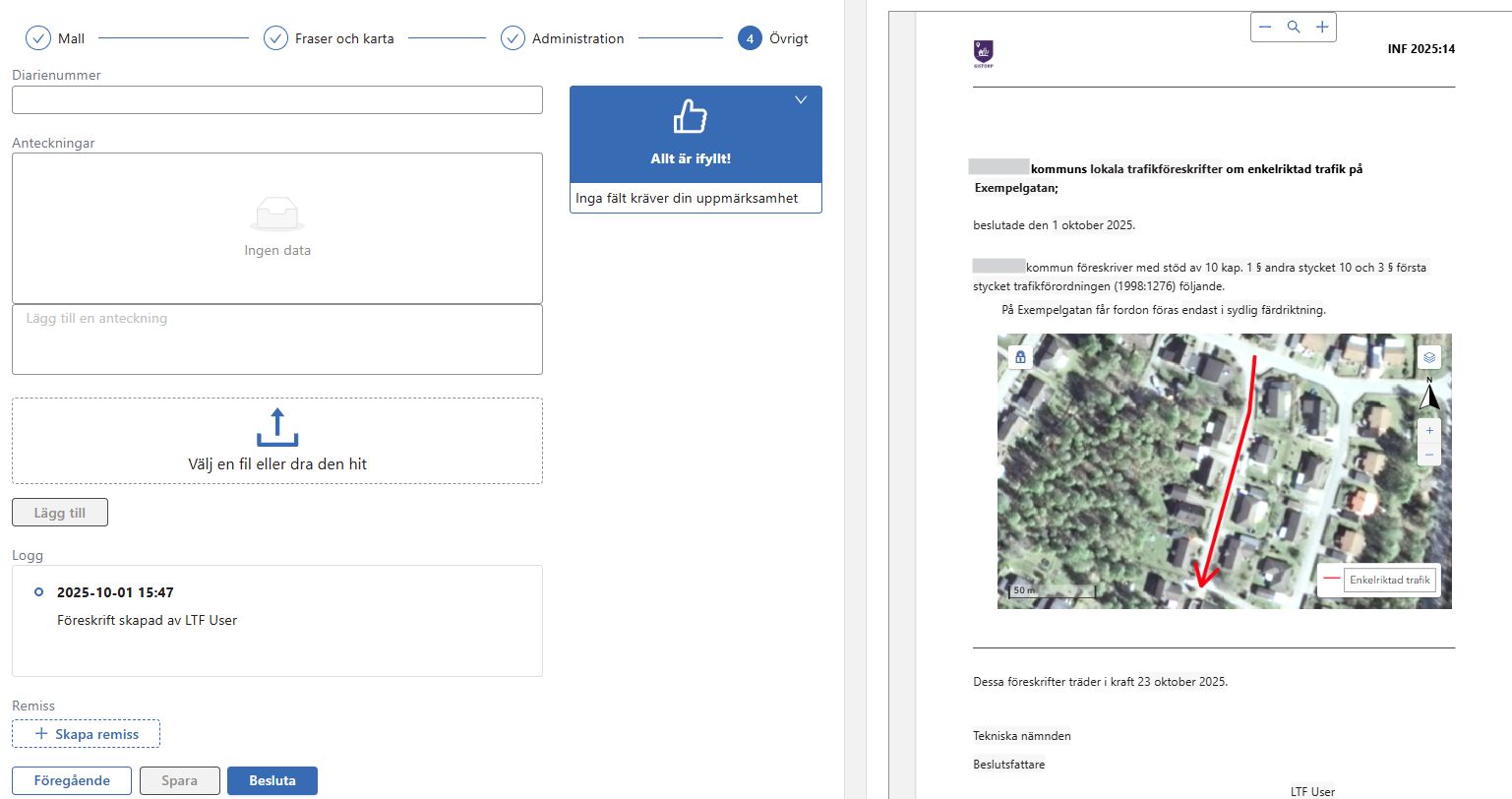
Under den avslutande sektionen Övrigt har du möjlighet att lägga till diarienummer, anteckningar eller bifoga filer. Här ser du också föreskriftens logg.

Fyll i de fält som önskas.
För att lägga till anteckningar; Skriv in anteckningen i anteckningsrutan och klicka på Lägg till. Glöm inte att spara.
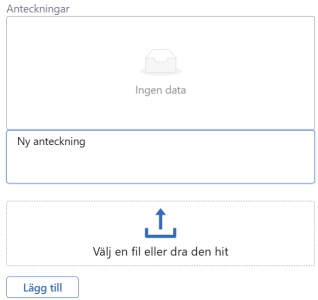
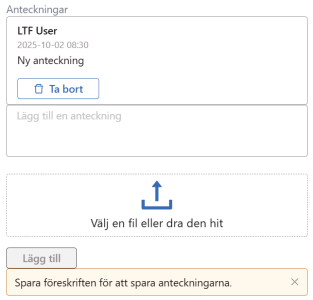

Spara ändringarna.
Skapa remiss
När som helst när en föreskrift är sparad kan du skicka den på remiss.

Klicka på Skapa remiss.

Fyll i önskad information och klicka sedan på Skicka remiss.

De val du får under remissinstanser skapas under sektionen Remiss i Gaida LTFs inställningar.
Här ställer du även in om och i så fall hur långt i förväg du som handledare vill få påminnelser om att en remiss är på väg att löpa ut.

Du kan nu följa remissens flöde under rubriken Remiss.
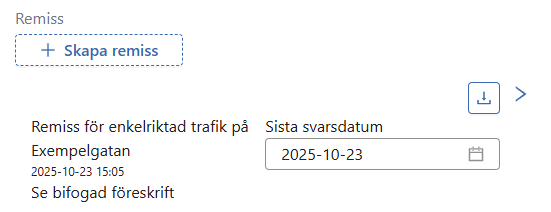
Remissinstansen har möjlighet att svara på remissen i text, samt bifoga filer.
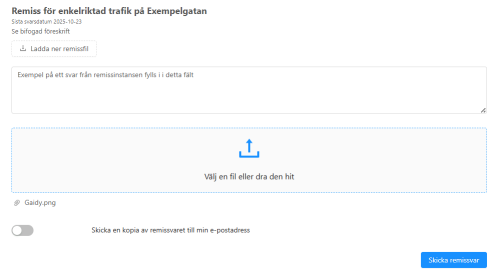
Remissinstansens svar samt eventuella bifogade filer återfinns även de i sektionen Övrigt under Remiss .
Besluta föreskrift

För att ändra status på föreskriften till beslutad klicka på Besluta längst ner på sidan.

Bekräfta att beslutsdatum stämmer och välj om du vill Besluta eller Besluta och publicera.
Väljer du att endast besluta kan du senare publicera den från föreskriftsfönstret, dashboarden eller sökresultatslistan.
Publicera föreskrift

När förskriften är beslutad kan du publicera den genom klicka på Publicera. Föreskriften kan även publiceras via dashboarden eller sök.